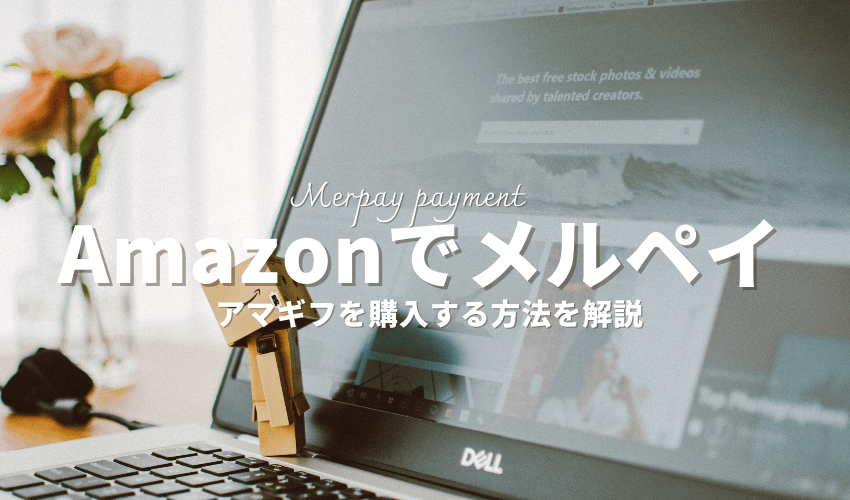メルペイを使ってAmazonで買い物をしたい方も多いでしょう。
結論、Amazonでメルペイを使用することは可能です。
2つの方法があるので、詳しく解説します。
Amazonギフト券を購入する方法もまとめているので、参考にしてくださいね。
- Amazonでメルペイは使える
- iD決済やメルペイ払いではなくバーチャルカードが必要
- バーチャルカードとはクレジットカードと同様の機能を持ったカード
- メルペイを使ってコンビニでAmazonギフト券を購入することはできない
目次
Amazonでメルペイを使う方法

Amazonでメルペイを使う方法は2つあります。
ここではバーチャルカードを発行する方法をご紹介します。
モバイルSuicaを経由する方法で登録したい方は、次のセクションをご覧ください。
メルペイのバーチャルカードを発行する
まず、メルペイのバーチャルカードを発行します。
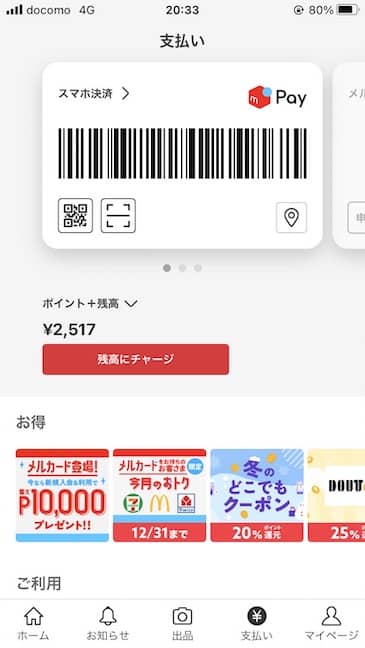
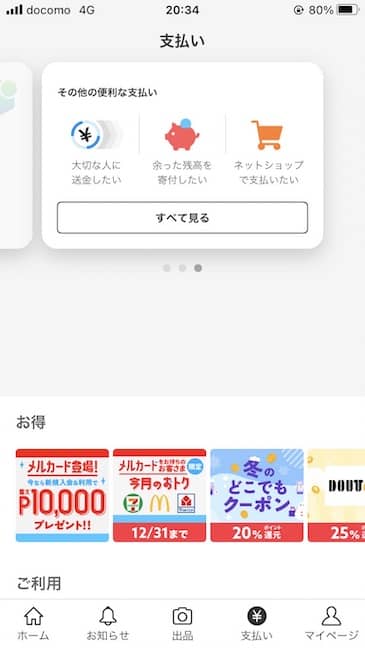
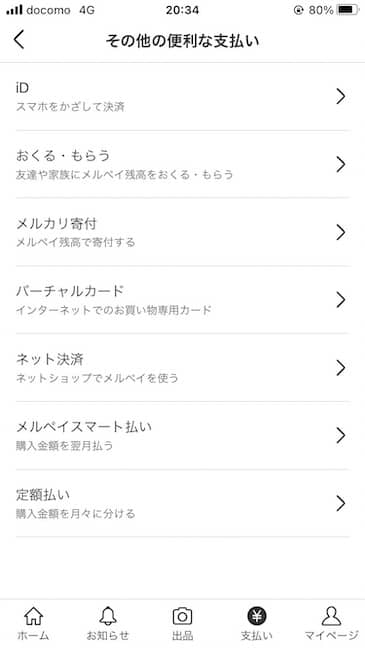
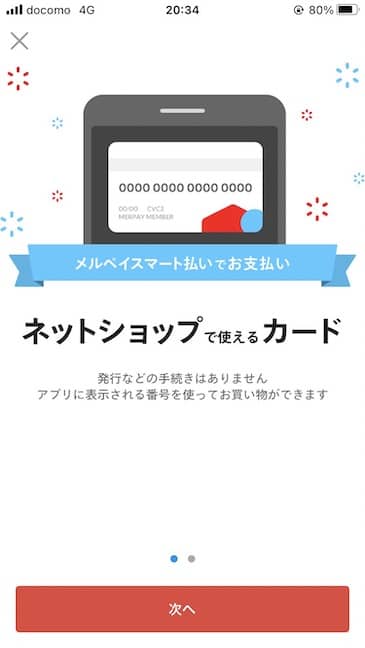
※画像は2022年12月時点のものです。
カードを発行する際に本人確認とメルペイスマート払いの設定が必要なので、面倒な方はモバイルSuicaを利用する方法がおすすめです。
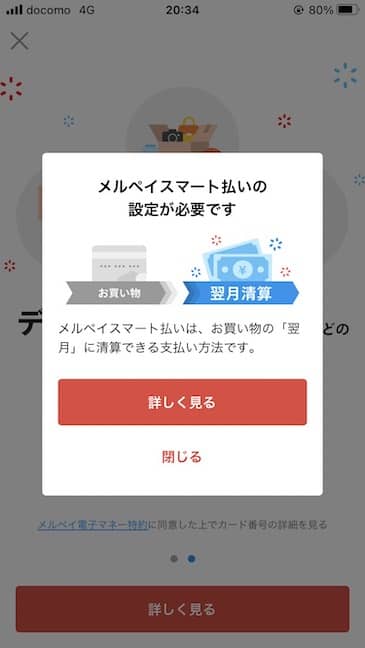
メルペイスマート払いとはクレジットカードのように、今月の利用金額を翌月に精算する支払い方法です。
翌月に一括精算できたり、定額払いに切り替えられたりといったメリットがあります。
Amazonにメルペイのバーチャルカードを登録する
バーチャルカードを発行したら、Amazonに登録します。
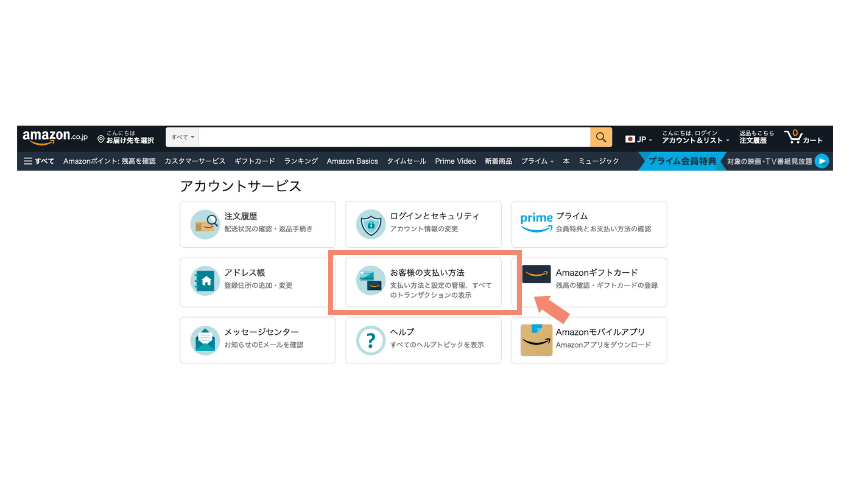
支払い方法を追加するときは、Amazonのアカウントサービスから「お客様の支払い方法」を選択します。
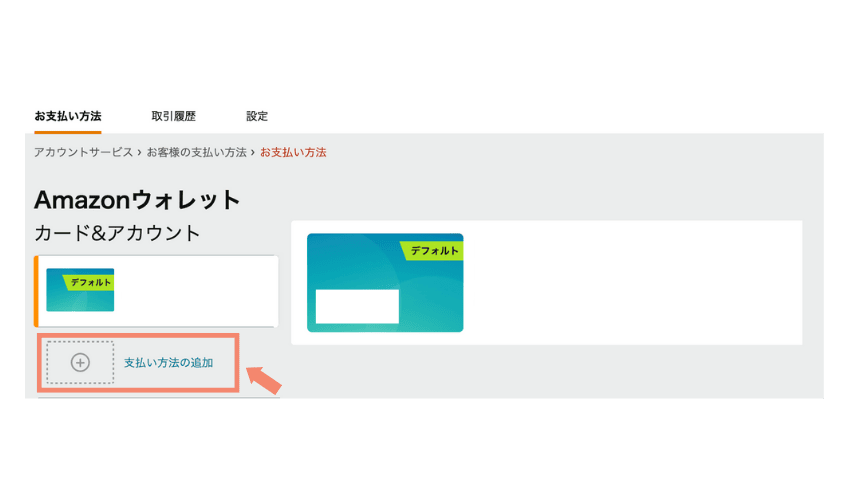
支払い方法の追加を押しましょう。
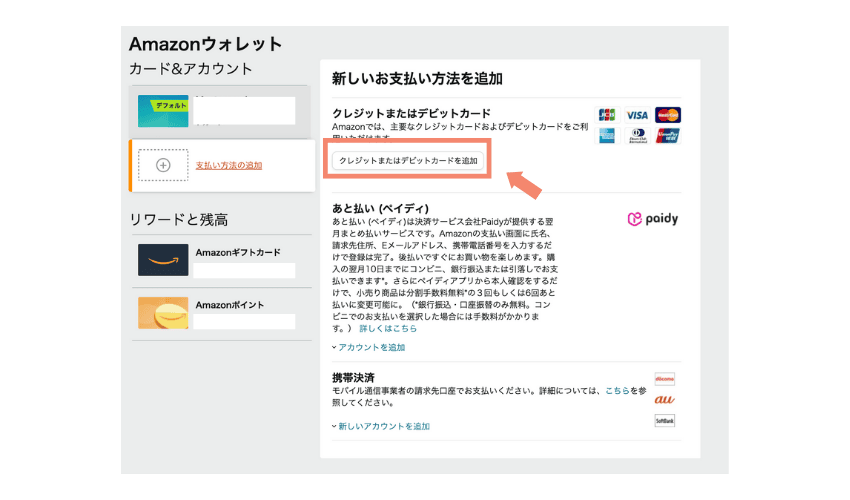
クレジットカードまたはカードを追加をタップすると以下の画面になります。

カード番号とクレジットカード名義人を入力しましょう。
クレジットカードの名義人には「MERPAY MEMBER」と入力します。
カード番号は、メルカリのアプリにログインしてバーチャルカードを選択すると出てきます。
番号と名義人の入力ができたら、支払い方法の追加が完了しました。
Amazonで商品を購入するときに、登録したバーチャルカードの番号を入力すれば利用できます。
Amazonギフト券の購入も可能なので、メルカリのポイントを使いきれない方は交換してしまいましょう。
ApplePayにメルペイを登録しモバイルSuicaを経由してAmazonで使う

モバイルSuicaを経由して、メルペイを使用する方法もあります。
画像つきで解説していきます。
ざっくりとした手順は以下の通りです。
- メルペイをApple Payに登録する
- AmazonでモバイルSuicaを選択する
メルペイをApplePayに登録する
はじめにメルペイをApplePayに登録しましょう。
メルカリのアプリからiDを設定します。
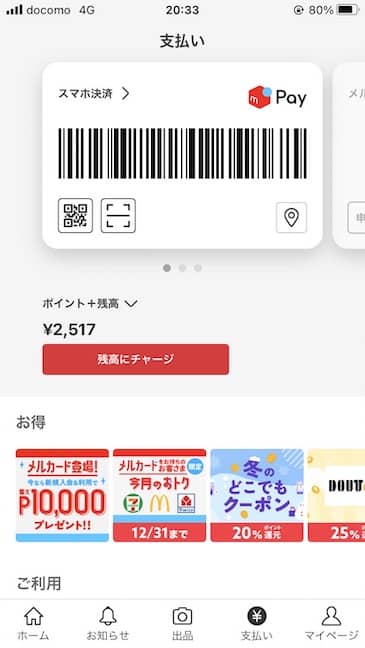
アプリを起動して、右下の支払いをタップします。
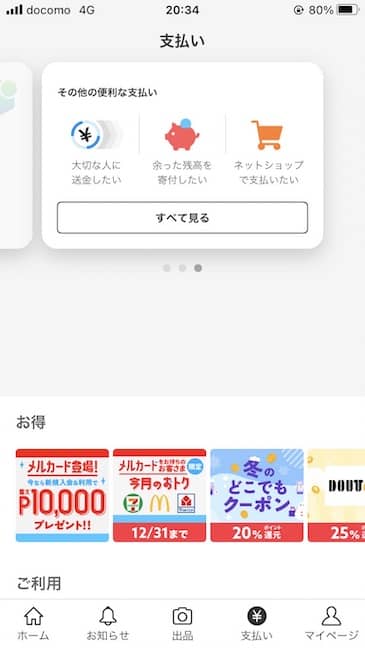
カード面をスライドし、すべて見るをタップします。
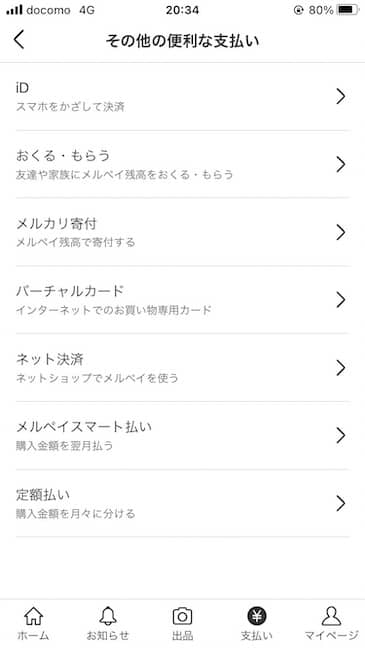
iDをタップしましょう。
参照:メルカリ
※2022年12月時点の画像を使用しています。
設定できたらApple Payにカードを追加します。
Apple Payにカードを追加と出てくるので、iPhoneまたはApple Watchにカードを追加しましょう。
追加できたら、メルペイからメッセージが届きます。
ApplePayからモバイルSuicaにチャージする方法
Apple PayでメルペイをモバイルSuicaにチャージをします。
モバイルSuicaのアプリを開き、ApplePayでチャージを選択しましょう。
ApplePayからメルペイ電子マネーをタップするとチャージできます。
AmazonでモバイルSuicaを選択する方法
AmazonでモバイルSuicaを選択する方法は、支払い方法で変更をタップします。
その他の支払いオプションから「コンビニ・電子マネー払い」を選びましょう。
決済手続きを進めると、メールで支払い番号のお知らせがきます。
メールのURLをタップし、モバイルSuicaを選択すると再度メールが届きます。
モバイルSuicaのアプリを開くと通知が来ているので、ネット決済の手続きを実施しましょう。
メルペイでAmazonギフト券を購入するには?
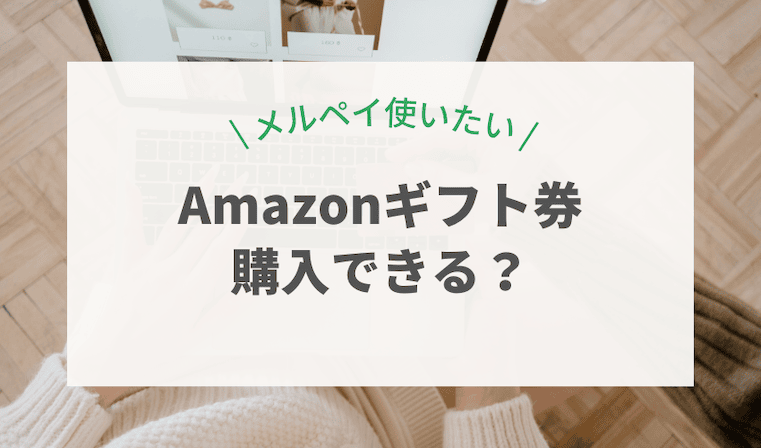
メルペイのバーチャルカードを発行したら、スマート払いの利用設定をします。
Amazonのギフト券ページにアクセスし、決済画面でメルペイを選択します。
- バーチャルカードの番号
- 有効期限
- 名義:MERPAY MEMBER
カードを追加して、支払いに選択すればAmazonギフト券を購入できます。
なおコンビニでAmazonギフト券を購入する際は、メルペイを使用することはできません。
メルペイをAmazonで使用するときの注意点

メルペイをAmazonで使用するときの注意点を3つご紹介します。
登録してから使いたかったサービスが利用できないとならないように確認しておきましょう。
- Suicaへのチャージはメルペイキャンペーンの対象外
- 電子マネーが使えない商品も
- Amazonギフト券はチャージタイプのみ購入できる
Suicaへのチャージはメルペイキャンペーンの対象外
⚠️メルペイの注意点⚠️
✅メルカリでの購入、ネット決済 (SHOPLIST) 、Suicaチャージは本キャンペーンによるポイント還元対象外
✅ガソリンスタンドでのiD支払いは対象外
✅還元ポイントの有効期限は、付与された日を含めて180日
✅ 18歳未満はキャンペーン対象外— ぽいこづ︎︎︎︎☺︎お得×資産運用×ポイ活マスター (@poikodu) July 31, 2019
メルペイをSuicaにチャージしても、商品を購入したわけではないのでメルペイのポイント還元の対象にはなりません。
ポイント還元のキャンペーンがあるときは、チャージせずメルペイを使用しても良いでしょう。
電子マネーが使えない商品も
Amazonでは電子マネー払いで購入できない商品があります。
以下の商品または注文については、コンビニ払い、ATM払い、ネットバンキング払いまたは電子マネー払いを選択できません。 以下は一例です。
・Amazonマーケットプレイス出品者が販売および発送する一部の商品
・お急ぎ便やお届け日時指定便利用のご注文
・Amazon定期おトク便のご注文
・Amazonフレッシュでのご注文
・支払い方法に制限を設けている商品
・Amazon.co.jpギフトカード(チャージタイプ以外)
・Amazonコイン
・デジタルコンテンツ(Kindle電子書籍、デジタルミュージック、Androidアプリやアプリ内課金アイテム、Amazon Prime Video、ならびにデジタルゲームやダウンロードソフトウェアなど)
・合計金額が500,001円以上のご注文
・高額な時計
・ご登録の住所に送付されるほしい物リストの商品
Amazonギフト券やお急ぎ便は電子マネー払いに対応していません。
ただし、Amazonギフト券のチャージタイプのみ購入できます。
Amazonギフト券の種類やタイプの違いは次の章でまとめています。
Amazonギフト券はチャージタイプのみ購入できる
Amazonギフト券には4つのタイプがあります。
- チャージタイプ:Amazonのアカウントにチャージして使用するタイプ
- Eメールタイプ:メールに届いたギフトコードを登録して使うタイプ
- 印刷タイプ:コードが書かれた紙を印刷して利用するタイプ
- 配送タイプ:商品券のようなプレゼントタイプ
メルペイを経由した電子マネーで購入できるのはチャージタイプのみです。
メルペイ以外でAmazonの支払いができるスマホ決済はどれ?

LINE Payのスマホ決済ならAmaszonの支払いが可能です。
ただし、日常の決済のようにQRコードを使用することはできないので、以下の登録が必要です。
LINE PayをAmazonで使うための手順
LINE PayでAmazonの支払いをすると、AmazonとLINEの両方のポイントを貯めることができるためお得です。
Amazonでメルペイは使える?まとめ
Amazonでメルペイを使用する方法を2つご紹介しました。
メルペイのバーチャルカードを発行するのが面倒な方は、Suicaを経由してする方法がおすすめです。
ただし、Suicaで購入できるAmazonギフト券はチャージタイプのみなので注意が必要です。
メルペイを賢く使って、Amazonで買い物を楽しみましょう。